- Autora Lauren Nevill [email protected].
- Public 2023-12-16 18:50.
- Última modificació 2025-01-23 15:17.
Un calendari per col·locar-lo a les pàgines del lloc pot tenir un aspecte molt diferent, des d'una línia senzilla amb una data, fins a un element flash interactiu amb molts efectes sonors i visuals i diverses funcions addicionals. L’elecció d’una opció específica depèn del disseny del lloc, del seu públic objectiu i del gust del propietari, i no és tan difícil triar l’opció correcta a Internet. A continuació es mostra un exemple de seqüència per inserir un calendari mitjançant la tecnologia Flash.
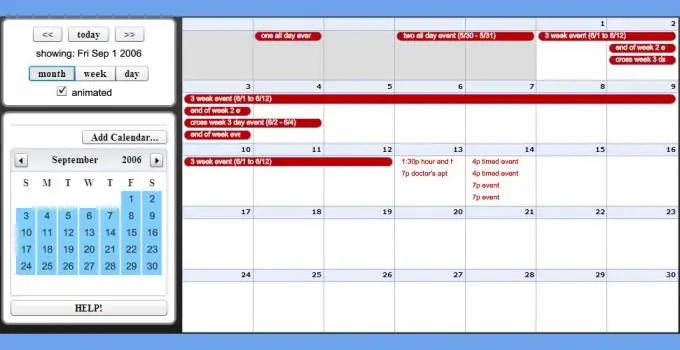
Instruccions
Pas 1
Cerqueu l’opció de calendari que s’adapti més orgànicament al disseny de les pàgines del vostre lloc web. Si opteu per aquest tipus d’elements flash, és recomanable, a més del fitxer acabat que s’insereixi a la pàgina, rebre el seu codi font, que, si cal, podeu fer canvis vosaltres mateixos o preguntar als vostres col·legues coneixedors de comunicació de xarxa per fer-ho. Per exemple, a la pàgina es poden trobar algunes bones opcions https://flashscope.com/blog/free-flash-interactive-calendar-components: l'autor ofereix calendaris juntament amb les fonts i no requereix cap pagament. Aquests elements no requereixen configuració (excepte l'aparença), de la mateixa manera que no necessiten scripts addicionals, sons ni cap altre fitxer auxiliar
Pas 2
Pengeu el fitxer swf de la variant seleccionada al servidor del vostre lloc. Això es pot fer mitjançant un navegador, mitjançant el gestor de fitxers al sistema de control del vostre lloc o al tauler de control d’allotjament. Podeu utilitzar un programa especialitzat per al mateix propòsit: un client ftp.
Pas 3
Col·loqueu un bloc d’etiquetes al codi font de la pàgina per mostrar el calendari Flash penjat. El sistema de control, a més del gestor de fitxers, té un editor de pàgines incorporat: utilitzeu-lo per a aquest propòsit. Després de carregar la pàgina en aquest editor, col·loqueu el cursor al lloc desitjat i premeu el botó per inserir un element flash al tauler de control. A la finestra que s'obre, seleccioneu el fitxer swf descarregat i introduïu-ne les dimensions als camps de formulari adequats i feu clic al botó "D'acord". L’editor compondrà etiquetes i les col·locarà al codi sense la vostra participació. Si el lloc no té un sistema de gestió, descarregueu el fitxer de pàgina al vostre ordinador i obriu-lo, per exemple, en un bloc de notes normal. El bloc de codi que heu d'inserir al lloc adequat a la font pot ser, per exemple, així:
Heu de substituir l'alçada (299) i l'amplada (298) dues vegades especificades en aquest fragment de codi per les dimensions corresponents del calendari, així com el nom de fitxer especificat dues vegades (Calendar.swf). A continuació, deseu i pengeu la pàgina editada al servidor.






